
Turinys:
- Autorius Lynn Donovan [email protected].
- Public 2023-12-15 23:50.
- Paskutinį kartą keistas 2025-01-22 17:32.
Išjunkite aktyvų CCleaner stebėjimą
- 1 veiksmas: atidarykite CCleaner pagrindinis langas.
- 2 veiksmas: kairiojoje srityje CCleaner , spustelėkite Parinktys.
- 3 veiksmas: dešinėje pusėje spustelėkite Stebėjimas skirtukas pamatyti Stebėjimas nustatymus.
- 4 veiksmas: čia panaikinkite parinkčių, pažymėtų Įgalinti sistemą, žymėjimą stebėjimas ir tada panaikinkite žymėjimą įjungti Aktyvus stebėjimas .
Taigi, kaip išjungti CCleaner stebėjimą?
Atviras CCleaner , tada spustelėkite Parinktys > Stebėjimas . Išjungti Sistema Stebėjimas panaikinus patikrinimą Įgalinti Sistema Stebėjimas . Išjungti Aktyvus Stebėjimas panaikinant žymėjimą Įgalinti Aktyvus Stebėjimas . Spustelėkite Taip, kai pasirodys patvirtinimo langas.
Be to, kas yra „CCleaner“išmanusis valymas? Jei įjungta, CCleaner išmanusis valymas funkcija patikrina šiukšlių kiekį jūsų kompiuteryje ir įspėja, kai turite didelį kiekį išvalytas . Ši funkcija veikia kaip foninis procesas, siekiant užtikrinti, kad galėtumėte gauti šiuos įspėjimus nelaikydami CCleaner atidarytas langas.
Be to, kaip sustabdyti „CCleaner“iššokančiuosius langus?
Panaikinkite pasirinkimą CCleaner's Stebėjimo parinktys Nemokama programinė įranga CCleaner versija turi du stebėjimo nustatymus, kuriuos galite įjungti pop išjungti pranešimus. Pirmiausia atidarykite programinės įrangos langą ir spustelėkite Parinktys, kad atidarytumėte kitus nustatymus. Tada spustelėkite Stebėjimas, kad atidarytumėte toliau pateiktas parinktis.
Kaip pašalinti CCleaner iš sistemos dėklo?
Išjunkite aktyvų CCleaner stebėjimą
- 1 veiksmas: atidarykite pagrindinį „CCleaner“langą.
- 2 veiksmas: kairiojoje CCleaner srityje spustelėkite Parinktys.
- 3 veiksmas: dešinėje pusėje spustelėkite skirtuką Stebėjimas, kad pamatytumėte Stebėjimo nustatymus.
- 4 veiksmas: čia panaikinkite parinkčių, pažymėtų Įjungti sistemos stebėjimą, žymėjimą, tada atžymėkite Enable Active Monitoring.
Rekomenduojamas:
Kaip išjungti išėjimą?

Kaip išjungti automatinį „Egress Client“prisijungimą „Open Regedit“. Eikite į HKEY_LOCAL_MACHINESoftwareEgressSwitch ir HKEY_LOCAL_MACHINESoftwareWow6432NodeEgressSwitch. Dešiniuoju pelės mygtuku spustelėkite baltą erdvę dešinėje Regedit pusėje, apačioje (numatytasis) ir sukurkite DWORD, vadinamą DisableAutoSignIn, kurio reikšme yra 0 (nulis), kad išjungtumėte automatinį prisijungimą
Kaip išjungti pixel buds pranešimus?

Norėdami išjungti pranešimus „PixelBuds“, atidarykite „Google Assistant“ir bakstelėkite Ausinių nustatymai, tada išjunkite „SpokenNotifications“
Kaip „Illustrator“išjungti 3D?

Peržiūros tinklelis įjunkite ir išjunkite meniu Rodinys, paspausdami klaviatūros klavišų derinį arba spustelėdami piktogramą įrankių skydelyje. Atidarykite „Adobe Illustrator CS5“ir viršutiniame naršymo meniu spustelėkite parinktį „View“, kad būtų rodomas meniu Rodymas. Paspauskite „Ctrl-Shift-I“, kad išjungtumėte perspektyvos tinklelio funkciją
Kaip išjungti „Bitdefender VPN“?

Apatiniame dešiniajame antivirusinio modulio kampe spustelėkite nustatymų piktogramą. 4. Skirtuke Shield išjunkite jungiklį šalia Bitdefender Shield spustelėdami jį. PASTABA: būsite paklausti, kiek laiko norite išjungti apsaugą
Kaip paleisti CCleaner neįdiegęs?
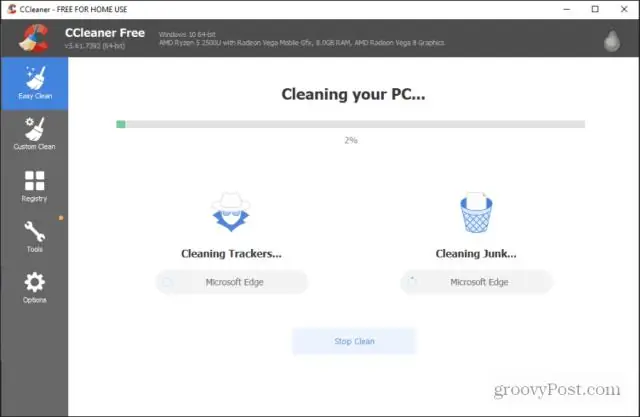
Laimei, „CCleaner“pateikia savo programinės įrangos versiją, kuri yra skirta „nešiojamai“, nes jos nereikia įdiegti kompiuteryje. Tiesiog pasirinkite atsisiuntimo parinktį apačioje naudodami „CCleaner-Portable“. Atsisiuntę dešiniuoju pelės mygtuku spustelėkite failą ir pasirodžiusiame meniu spustelėkite Išskleisti viską
